Digitip: e-boek van De Bibliotheek op e-reader zetten
Publicatiedatum: 1 december 2020
Een e-boek van De Bibliotheek lezen op de e-reader heeft wat voeten in de aarde, maar het kán wel. Zet de boeken met Adobe Digital Editions op de e-reader.
Adobe Digital Editions
Digital Editions is een programma om e-boeken mee te beheren, net als Calibre. Adobe Digital Editions is echter het enige programma dat ook digitale boeken met DRM-beveiliging kan openen. Uitgevers gebruiken DRM (Digital Rights Management) om te voorkomen dat inhoud gekopieerd kan worden. Ook heeft u het programma nodig om digitale boeken van De Bibliotheek naar de e-reader te krijgen.
E-boek van De Bibliotheek
E-boeken van De Bibliotheek lezen op de smartphone of tablet gaat via een speciale app. Daarover vindt u meer informatie op de site van De Bibliotheek. Die digitale boeken lezen op de e-reader kan ook, maar dat is iets ingewikkelder. Hiervoor moet u het e-boek downloaden op de computer en met behulp van Digital Editions overzetten naar de e-reader. In dit artikel leggen we uit hoe dat moet.
E-reader en Digital Editions voorbereiden
Voor u een e-boek leent en gaat overzetten, is het handig om eerst het volgende te doen:
Controleer eerst of uw e-reader geschikt is om Digital Editions op te gebruiken via de website van Adobe. Kindle en Sony e-readers zijn bijvoorbeeld niet geschikt voor het programma en het is dan ook niet mogelijk om op deze manier e-boeken op zo’n apparaat te zetten.
Koppel Digital Editions aan uw Adobe-account om beveiligde e-boeken te kunnen openen:
- Open Adobe Digital Editions. Klik op de Start-knop > Adobe Digital Editions.
- Klik in het menu op Help > Computer autoriseren.
- Hebt u nog geen account? Klik dan op de blauwe letters Adobe-id maken.
- Een webpagina opent. Vul hier de benodigde gegevens in en klik op Een account maken.
- Sluit de webpagina en ga naar Adobe Digital Editions via de Taakbalk.
- Klik achter ‘Adobe-id’ en typ de gebruikersnaam van uw Adobe-account.
- Klik achter ‘Wachtwoord’ en typ het bijbehorende wachtwoord.
- Klik op Autoriseren.
- Klik op OK.
Uw account is nu gekoppeld en klaar om ook beveiligde e-boeken te openen.
E-boek van De Bibliotheek op e-reader zetten
Zoals gezegd moet u e-boeken van De Bibliotheek downloaden op de computer en met Digital Editions overzetten naar de e-reader. Dat gaat als volgt:
- Lees in het artikel ‘E-boek lenen bij De Bibliotheek ’ hoe u een digitaal boek kunt lenen via de computer.
- Heeft u een boek geleend, dan opent de Boekenplank met daarop het e-boek. Nu moet u het digitale boek nog downloaden.
- Klik op Download e-book.
- Het kan zijn dat het boek gelijk opent in Digital Editions. Is dit niet het geval, open dan de Verkenner en klik links in het menu op Downloads.
- Dubbelklik op het bestand van het e-boek.
- Als een melding vraagt met welk programma u het bestand wilt openen, klik dan op Adobe Digital Editions > OK.
- Het boek uit de bieb komt in de bibliotheek van Digital Editions te staan. Klik indien nodig linksboven op Bibliotheek om het te zien.
Zet het boek nu op de e-reader:
- Sluit de e-reader aan op de computer met de bijbehorende usb-kabel.
- Tik indien nodig op de e-reader op Verbinden.
- In Digital Editions komt de naam van de e-reader in de linkerkolom te staan.
- Klik op Alle items om een overzicht te zien van uw e-boeken.
- Klik op een boek en sleep deze naar de e-reader in de linker kolom. Laat los als er een blauwe balk verschijnt.
Het e-boek is nu toegevoegd aan de e-reader.
(Bron: SeniorWeb)
Let op: gezien de voortdurende veranderingen in de digitale wereld kan de informatie in bovenstaande Digitip met de tijd verouderd zijn.
Geef een reactie
U moet inloggen om een reactie te kunnen plaatsen.




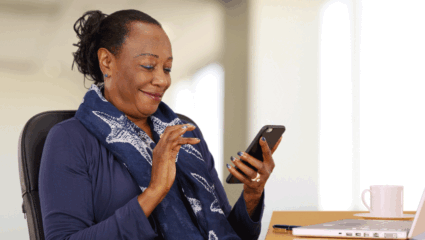
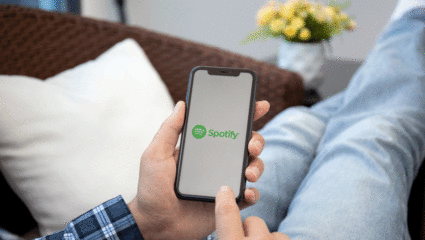
Het is inderdaad wat gedoe en je hebt een desktop of laptop nodig. Met een Chromebook of tablet werkt het niet.